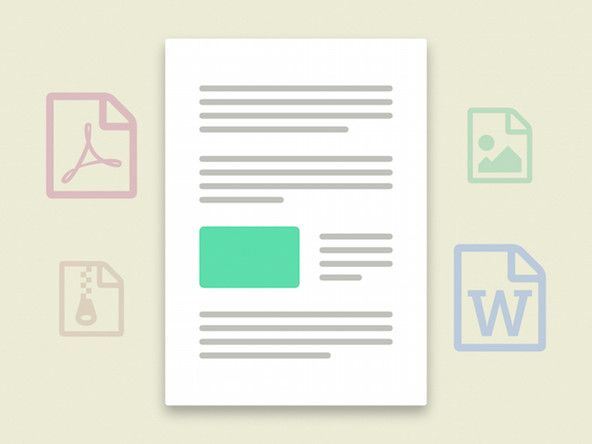HP Officejet 6600

Rep: 13
Uverejnené: 11.12.2017
Ahoj,
Kto môže opraviť tlačiareň HP 6600?
Pár kusov sa pokazilo pri pokuse o tlač fotografie 5x7.
Ak je v zásobníku dostatok papiera, tlačiareň teraz nezačne vkladať papier na tlač.
Kúpiť nový alebo opraviť?
Vďaka
Čad
moja tlačiareň hp office jet 5610 zvykne zdvihnúť papier. čo robím?
Mám zaseknutý papier, ale nemôžem nájsť zaseknutý papier. Nevytlačím moje dokumenty
3 odpovede
 | Rep: 949 |
Riešenie č. 1: Vypnite a znova zapnite tlačiareň
Vypnite tlačiareň a potom ju znova zapnite, aby sa resetoval mechanizmus tlače.
Prvý krok: Vypnite a znova zapnite tlačiareň
Stlačením tlačidla napájania tlačiareň vypnite.
Počkajte 60 sekúnd.
Stlačením tlačidla napájania zapnite tlačiareň.
POZNÁMKA: Tlačiareň môže prejsť krátkym zahrievacím obdobím. Predtým, ako budete pokračovať, počkajte, kým sa nedokončí rozcvička.
Krok 2: Vytlačte správu o stave tlačiarne
Vytlačte testovaciu stránku a uistite sa, že hardvér tlačiarne správne funguje.
Vložte nepoužitý obyčajný biely papier veľkosti Letter alebo A4 do vstupného zásobníka.
Na ovládacom paneli produktu klepnutím na šípku doprava () zobrazte druhú navigačnú obrazovku.
Dotknite sa ikony Nastaviť ().
Dotknite sa šípky nadol () a potom sa dotknite možnosti Správy.
Dotknite sa položky Správa o stave tlačiarne. Vytlačí sa protokol o vlastnom teste.
obnovenie iphone uviazlo pri čakaní na
Ak sa vytlačí protokol o vlastnom teste, skúste znova vytlačiť pôvodný dokument. Ak sa problém vyrieši, nie je potrebné pokračovať v riešení problémov.
Ak problém pretrváva, pokračujte ďalším riešením.
Ak sa protokol o vlastnom teste nevytlačí, pokračujte ďalším riešením.
Riešenie dva: Skontrolujte stav papiera a potom ho znovu vložte
Problémy s podávaním papiera môžu byť dôsledkom zaprášeného, roztrhnutého, pokrčeného, mokrého alebo zloženého papiera v zásobníku. Rozdiel môže mať aj kvalita papiera. Používajte iba kvalitný papier, ktorý spĺňa technické parametre tlačiarne. Podľa týchto pokynov skontrolujte stav papiera.
List alebo A4
Špeciálny papier
Riešenie tri: Vyčistite valčeky
Na valcoch na podávanie papiera sa môže hromadiť prach, vlákno papiera a iné nečistoty a spôsobiť problémy s podávaním papiera. Podľa týchto pokynov vyčistite valce vo vnútri tlačiarne a duplexnej jednotky.
Tlačiareň HP Officejet 6600 e-All-in-One
Tlačiareň HP Officejet 6700 Premium e-All-in-One
Riešenie štyri: Resetujte tlačiareň
Podľa týchto pokynov resetujte tlačiareň a potom vytlačte protokol o vlastnom teste.
Prvý krok: Resetujte tlačiareň
Stlačením tlačidla napájania () produkt zapnite.
Keď je výrobok zapnutý, odpojte napájací kábel od zadnej časti výrobku.
Odpojte napájací kábel z elektrickej zásuvky.
Počkajte najmenej 15 sekúnd.
Pripojte napájací kábel späť do sieťovej zásuvky.
Znova pripojte napájací kábel k zadnej časti produktu.
Ak sa produkt sám nezapne, zapnite ho stlačením vypínača ().
Krok 2: Vytlačte správu o stave tlačiarne
Vytlačte testovaciu stránku a ubezpečte sa, že hardvér tlačiarne správne funguje.
Ako tlačiť správu o stave tlačiarne
Ak sa vytlačí protokol o vlastnom teste, skúste znova vytlačiť pôvodný dokument. Ak sa problém vyrieši, nie je potrebné pokračovať v riešení problémov.
Ak problém pretrváva, pokračujte ďalším riešením.
Ak sa protokol o vlastnom teste nevytlačí, pokračujte ďalším riešením.
Riešenie päť: Upravte nastavenia papiera v tlačovom ovládači
Ak veľkosť a typ papiera v zásobníku papiera nezodpovedajú nastaveniam veľkosti a typu v tlačovom ovládači, tlačiareň možno nepodvihne papier. Podľa týchto pokynov upravte nastavenia papiera tak, aby sa zhodovali s papierom, na ktorý tlačíte.
Vráťte sa k dokumentu, ktorý ste sa pokúšali vytlačiť, keď nastal problém.
Kliknite na položku Súbor a potom na položku Tlačiť. Otvorí sa dialógové okno Tlač.
Vyberte tlačiareň a potom kliknite na položku Vlastnosti.
V dialógovom okne Vlastnosti tlače kliknite na kartu Funkcie.
Výmena 13-palcovej obrazovky macbook pro
V rozbaľovacom zozname Typ papiera kliknite na typ papiera, ktorý je vložený do tlačiarne.
V rozbaľovacom zozname Veľkosť kliknite na veľkosť papiera vloženého do tlačiarne.
Kliknite na OK v dialógovom okne Vlastnosti tlače a potom kliknite na OK v dialógovom okne Tlač, aby sa dokument vytlačil.
Ak sa pomocou týchto krokov problém vyriešil a dokument sa vytlačí, nie je potrebné pokračovať v riešení problémov.
Ak sa dokument tlačí na obyčajný biely papier, ale nie na špeciálny typ papiera, nie je potrebné pokračovať v riešení problémov. Problém pravdepodobne súvisí s papierom, na ktorý sa pokúšate tlačiť, alebo pravdepodobne súvisí s problémom s pripojením. Chcete skontrolovať, či sa vyskytli časté alebo opakujúce sa problémy s podávaním papiera? a Spôsobuje, že sekcie na začiatku tohto dokumentu skontrolujú ďalšie možnosti.
Ak sa dokument nevytlačí, pokračujte ďalším riešením.
Riešenie šesť: Opravte tlačiareň
Ak ste vykonali všetky predchádzajúce kroky a váš výrobok má stále problém, možno budete potrebovať ďalšiu pomoc od spoločnosti HP.
Riešenie: - https: //support.hp.com/in-en/document/c0 ...
 | Rep: 13 |
Skúste znova načítať ovládače ... fungovalo mi to
| | Rep: 1 |
To všetko - funguje to v Safari, ale nie v Chrome. Existuje oprava chyby?
Čad